Vengeance Sound|Avengerを使用をするまでの流れ アカウント作成と製品のオーサライズ
製品をDAWで使用するために

ここではVengeance Sound社のAvengeをお使いのDAWで使用するまでの流れを解説します。
Avenger アカウントの作成
まずはAvengerアカウントの作成を行います。
すでにアカウントをお持ちの場合は次項へ進んでください。
アカウント登録ページへアクセスします。

その後に必要情報を入力して「Register」をクリックします。
これでアカウントの作成は完了です。

このようにアカウントにログインした状態でページが開きます。
購入した製品の登録
次に購入した製品をアカウントへ登録します。

「Add a new Product」をクリックして、表示されるページへシリアルナンバーを入力します。
製品をアップグレードする手順も同様です。

マイページから製品をクリックしてアップグレードコードを入力します。

アカウントへ製品が登録されます。
これで製品の登録が完了です。
製品のダウンロードとアクティベート
登録した製品をパソコンへダウンロードして使用できる状態にします。

使用しているパソコンOSに合わせて製品(AVENGER)とライセンスを管理する「V-MANAGER」をダウンロードします。

ダウンロードしたファイル(Avenger)をダブルクリックしてインストールを行います。

その後にV-MANAGERをダブルクリックで起動します。
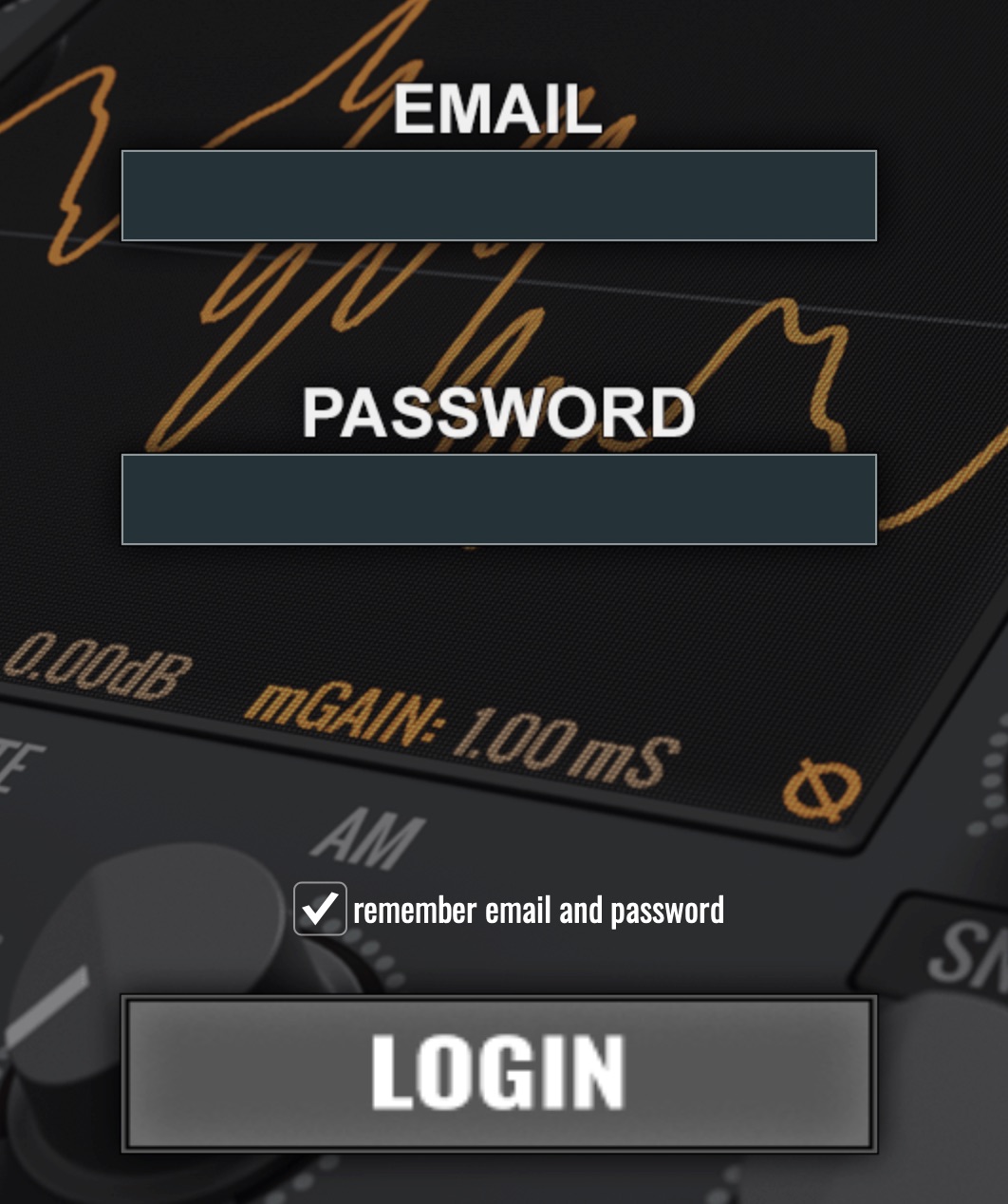
表示されたウィンドウからAvengerアカウントへログインします。
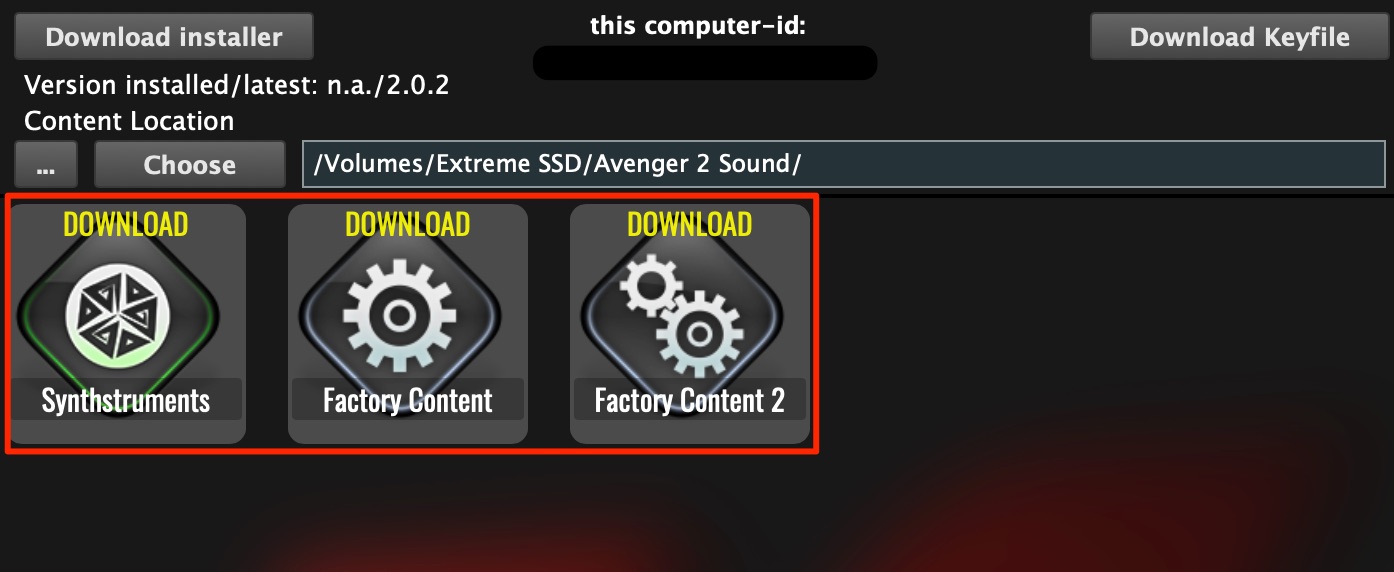
クリックしてAvengerのサウンドをダウンロードします。
通常はメインのシステムディスクにダウンロードされますが、ダウンロード先を外付けストレージに変更することもできます。

「choose」ボタンをクリックして希望の場所やフォルダを指定するだけです。
ここでは「Extreme SSD」という外部ストレージ内に「Avenger 2 Sound」というフォルダを作成して指定しています。
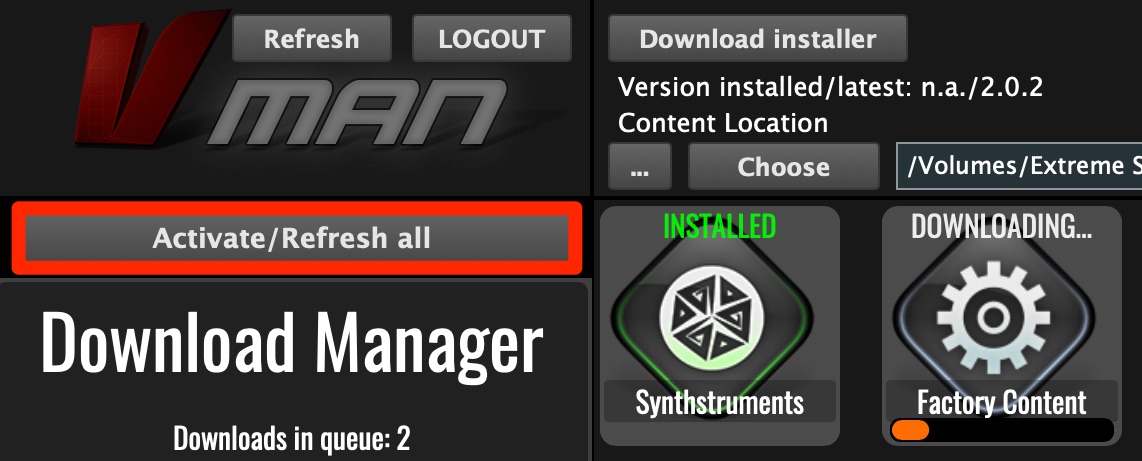
「Activate/Refresh all」ボタンを押します。

このような画面が表示されれば成功です。
DAWで使用可能になります。
もしAvengerを起動した際に下記の画面が表示された場合は、
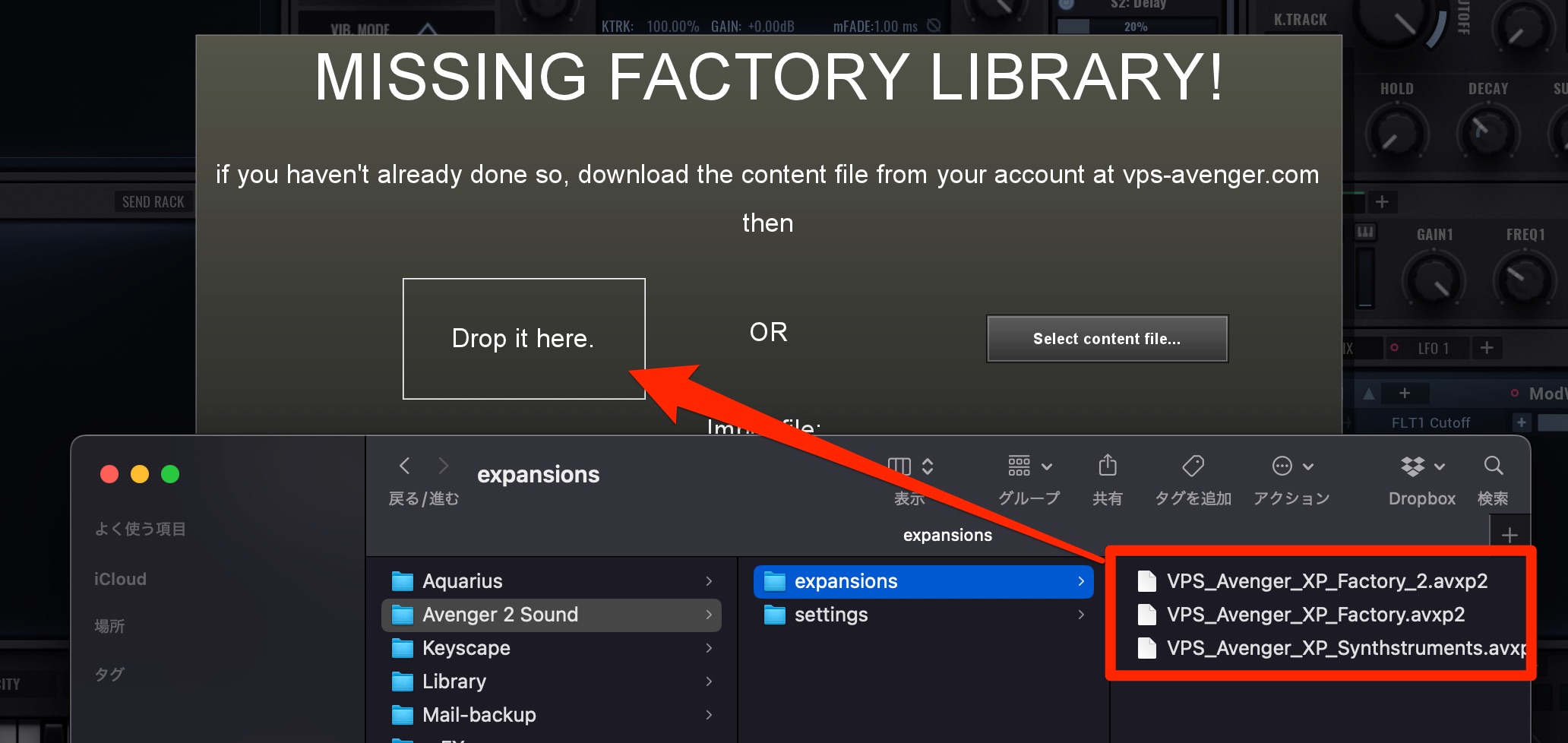
上記でダウンロードした「expansions」フォルダの収録されているファイルをドラッグして「Next」を押します。

Avengerサウンドがインストールされる場所・フォルダを指定することができます。
ダウンロードしたフォルダと同じフォルダを指定できます。
(ここでは同じく「Extreme SSD」内の「Avenger 2 Sound」というフォルダを指定して進めます。)
その後に「START」を押します。

Avengerが使用可能になります。
以上が製品登録までの流れです。
全てのサウンドプリセットが表示されないという場合は?

再度、V-MANAGERを起動します。
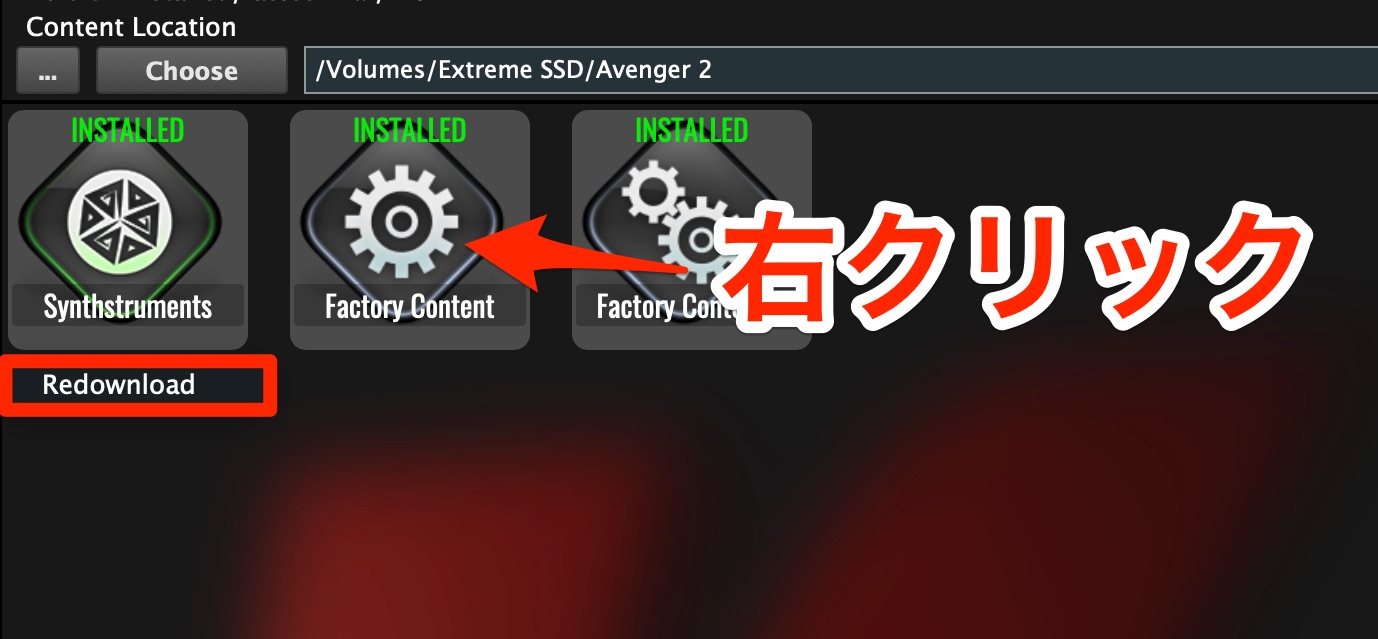
各サウンドプリセットを右クリックして「Redownload」を押します。
再度、プリセットがダウンロードされ、Avengerに読み込まれます。
- CATEGORY:
- 製品のインストール











































